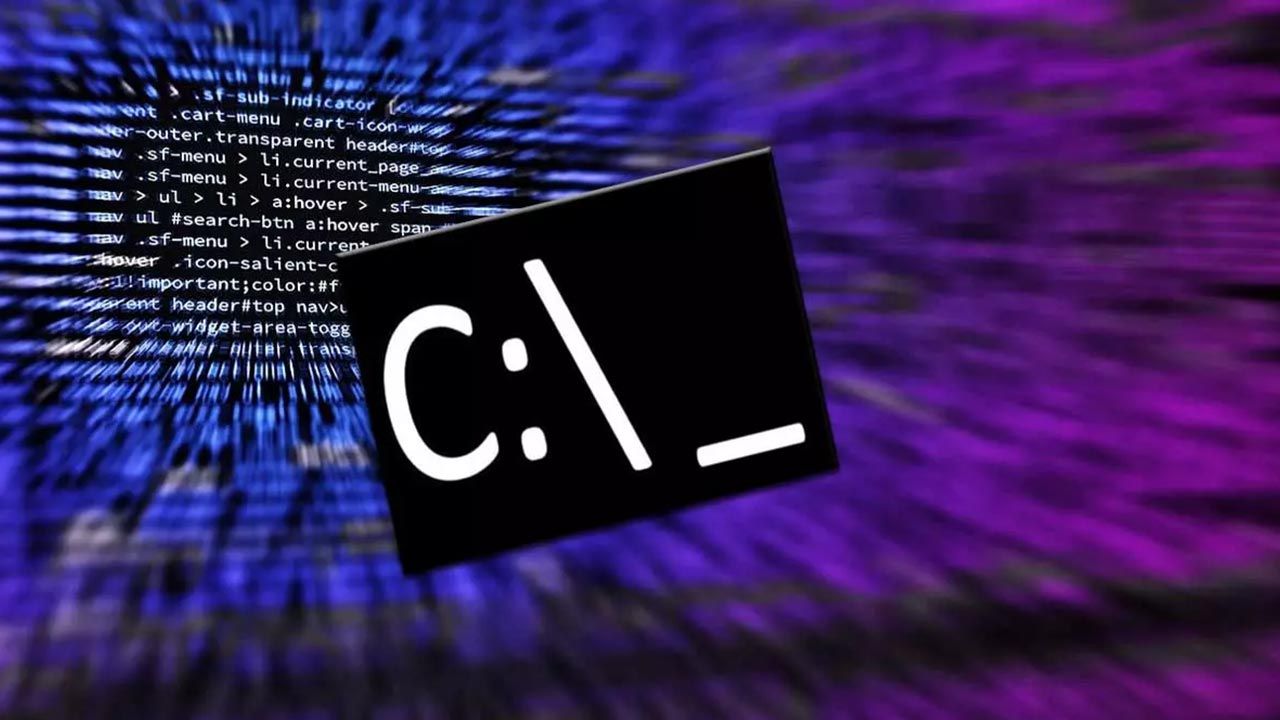- La mayoría de pantallas negras con cursor se deben a controladores de GPU, actualizaciones fallidas o conflictos de software, junto a posibles problemas de monitor.
- WinRE aporta reparación de inicio, Modo seguro, restauración, desinstalación de updates y comandos SFC/BOOTREC para recuperar el arranque.
- En Modo seguro, reinstala/actualiza la gráfica, desactiva Inicio rápido, ajusta servicios (App Readiness), aplica arranque limpio y elimina apps conflictivas.
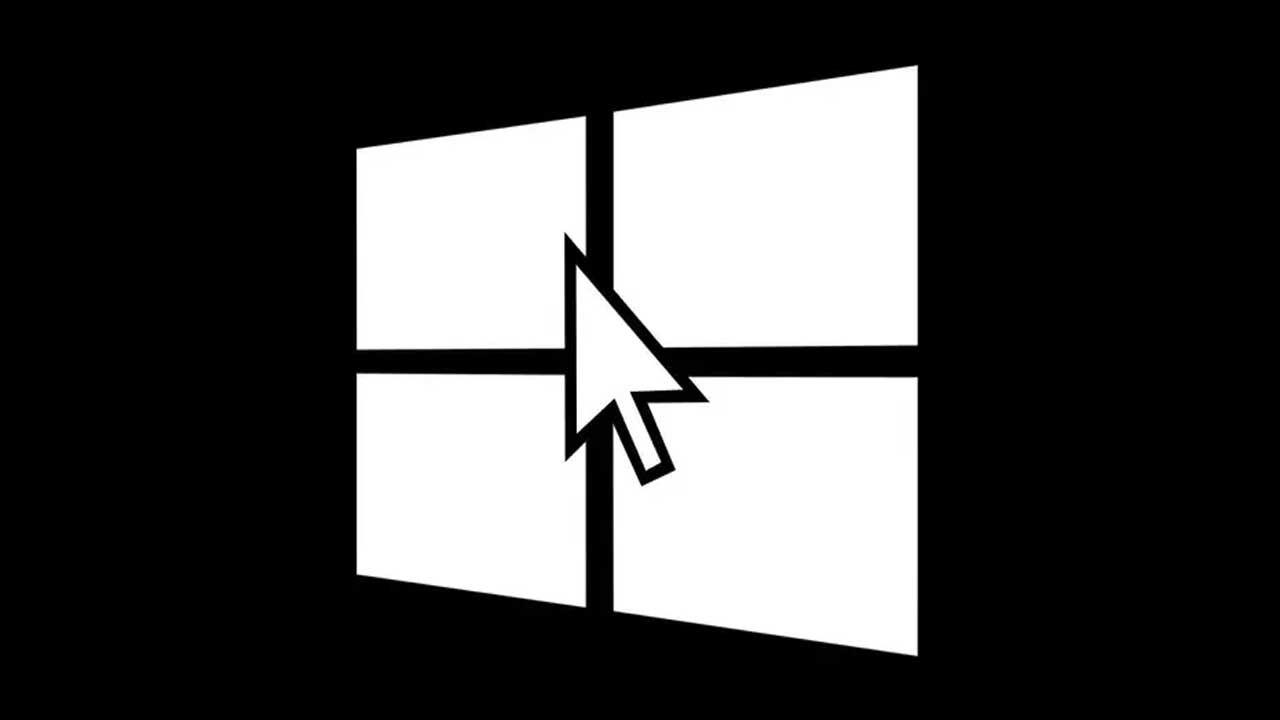
Cuando enciendes el PC y solo ves una pantalla negra con el cursor, la sensación es frustrante. A veces aparece tras una actualización, otras al arrancar o incluso en medio de una sesión. La buena noticia es que existen soluciones probadas que suelen funcionar en Windows 11 (y también aplicables a Windows 10), tanto si puedes iniciar sesión como si ni siquiera llegas a la pantalla de inicio.
En esta guía práctica encontrarás un recorrido de menor a mayor complejidad: atajos rápidos, comprobaciones de hardware y monitor, acceso al entorno de recuperación de Windows (WinRE), reparaciones con herramientas del sistema, modos de arranque especiales, tratamiento de controladores y actualizaciones problemáticas, ajustes de servicios, revisión de temperatura, perfil de usuario, BIOS/UEFI, cifrado con BitLocker, opciones para salvar tus datos y, como última opción, reinstalación. Todo condensado y ordenado para que avances con criterio.
¿Por qué aparece la pantalla negra con el cursor?
Este síntoma puede desencadenarse en el arranque, al usar el ordenador o al apagarlo. Suele no mostrar mensajes de error, apenas el puntero del ratón. Las causas más habituales incluyen:
- Controladores de la GPU dañados o incompatibles, o fallos de la tarjeta gráfica (integrada o dedicada).
- Problemas con el monitor, cableado o adaptadores de vídeo (HDMI, DVI, VGA), y configuraciones de varias pantallas.
- Actualizaciones de Windows fallidas (de calidad o de características) o interrupciones de energía durante su instalación.
- Archivos del sistema corruptos, configuraciones del sistema problemáticas o servicios atascados.
- Conflictos de software (antivirus múltiples, apps de personalización, clientes P2P con bloatware, malware).
- Hardware inestable o sobrecalentado, BIOS/UEFI obsoleta o mal configurada.
Antes de nada: comprobaciones rápidas de hardware y energía
Empieza por lo más simple, porque muchas pantallas negras se resuelven sin entrar en menús avanzados. Desconecta todos los periféricos externos (USB, discos, auriculares, impresoras, capturadoras, etc.). Con el equipo apagado, mantén pulsado el botón de encendido unos 30 segundos para vaciar restos de energía, enciende y prueba. Si arranca bien, reconecta los dispositivos uno a uno, reiniciando cada vez hasta localizar el conflictivo.
Verifica el monitor: aprieta bien ambos extremos del cable (equipo y pantalla) y prueba otro cable o entrada de vídeo si es posible. En HDMI es frecuente un falso contacto por no quedar retenido como en VGA con tornillos. Si tienes gráfica dedicada y gráfica integrada, conecta la pantalla a la salida de la placa base para descartar la dedicada. Si así ves imagen, el problema apunta a la GPU adicional.
Si nada responde, intenta un apagado a ciegas: pulsa Alt + F4 y luego Enter para forzar el apagado. Tras unos segundos, vuelve a encender y observa si el arranque cambia. Si el equipo está completamente congelado, mantén pulsado el botón de encendido 10 segundos para forzar el apagado.
Atajos que reaniman la salida de vídeo
Windows puede perder la conexión con la pantalla. Pulsa Windows + Ctrl + Shift + B para reiniciar el controlador de vídeo. Escucharás un pitido y verás un parpadeo; si el problema era temporal, la imagen se restablecerá.
Prueba también Windows + P para abrir el menú Proyectar (aunque no lo veas). Pulsa la tecla P y luego Enter para alternar entre modos de pantalla (Solo PC, Duplicado, Ampliar, Solo segunda pantalla). Repite la secuencia cuatro veces para recorrerlos todos.
Accede a WinRE (entorno de recuperación) cuando solo hay pantalla negra
Cuando no consigues cargar Windows, fuerza la entrada al entorno de recuperación. Realiza tres ciclos de encendido y apagado durante el inicio: enciende, en cuanto veas el logo del fabricante o el círculo de puntos, mantén pulsado encendido 10 s hasta apagar. Repite esto tres veces y, al cuarto arranque, el sistema lanzará Reparación automática. Elige Opciones avanzadas.
En la pantalla Elegir una opción, entra en Solucionar problemas > Opciones avanzadas. Aquí tienes varias herramientas clave para Windows 11 y 10. Empieza por lo menos invasivo y ve escalando:
- Reparación de inicio: Windows diagnosticará y corregirá errores comunes de arranque.
- Configuración de inicio > Reiniciar: al reiniciar, pulsa 4 (F4) para Modo seguro o 5 (F5) para Modo seguro con funciones de red. Si consigues entrar, podrás aplicar muchas de las acciones que verás más adelante.
- Símbolo del sistema: inicia sesión y ejecuta estas órdenes para reparar archivos y el gestor de arranque:
sfc /scannow bootrec /fixmbr bootrec /fixboot bootrec /scanos bootrec /rebuildbcdDeja que cada comando termine y revisa los mensajes por si encuentra y corrige incidencias.
- Desinstalar actualizaciones: revierte la última de calidad y/o la última de características si sospechas que el problema empezó tras actualizar.
- Restaurar sistema: vuelve a un punto de restauración anterior al fallo. Solo afecta a componentes del sistema y configuraciones, no a tus documentos.
- Restablecer este PC: como último recurso dentro de WinRE, puedes conservar archivos personales o quitar todo. Valora hacer copia de seguridad antes si puedes.
Qué hacer en Modo seguro: controladores, servicios y arranque limpio
Si has logrado entrar en Modo seguro, podrás actuar con más tranquilidad. Empieza por revisar la gráfica. Abre Ejecutar con Windows + R y escribe ‘devmgmt.msc’ para abrir el Administrador de dispositivos. En Adaptadores de pantalla, haz clic derecho en tu GPU y elige Actualizar controlador. Si no hay cambios, Desinstalar dispositivo y reinicia; Windows reinstalará el driver básico y podrás después instalar el controlador recomendado por el fabricante.
Desactiva Inicio rápido, que a veces causa conflictos al iniciar en frío. Abre Panel de control > Opciones de energía > Elegir el comportamiento de los botones de inicio/apagado > Cambiar la configuración actualmente no disponible y desmarca Activar inicio rápido. Guarda los cambios y prueba.
Detén temporalmente el servicio Preparación de aplicaciones (App Readiness), que puede atascarse tras actualizaciones o cambios de apps. Pulsa Windows + R, escribe ‘services.msc’ y localiza Preparación de aplicaciones. Ábrelo y cambia Tipo de inicio a Deshabilitado, aplica y acepta. Si al reiniciar el sistema vuelve a la normalidad, reponlo luego en Manual.
Haz un arranque limpio para cazar conflictos de software: pulsa Windows + R, escribe ‘msconfig’ y entra en Configuración del sistema. En Servicios, marca Ocultar todos los servicios de Microsoft y pulsa Deshabilitar todos. En el Administrador de tareas, pestaña Inicio, desactiva todo lo prescindible. Reinicia y comprueba si desaparece la pantalla negra; después, ve reactivando elementos por grupos hasta encontrar al culpable.
Revisa apps problemáticas: desinstala suites de personalización de barra de tareas, menú Inicio o Explorer, antivirus duplicados y clientes P2P con instaladores agresivos. Pasa un análisis completo con Windows Defender (o tu antivirus) incluyendo memoria y arranque. Si sospechas de malware, ejecuta también un escaneo sin conexión.
Comprueba el monitor, el cableado y los modos de pantalla
En pantallas negras persistentes, no olvides el eslabón físico. Asegura bien el cable HDMI/DVI/VGA, prueba otro puerto de la gráfica o del monitor, e incluso otro monitor si lo tienes. Si usas adaptadores o hubs, prueba una conexión directa. En equipos con dos GPUs (integrada + dedicada), conecta la salida de la placa base para descartar la dedicada.
Si con la integrada ves imagen y con la dedicada no, la solución pasará por actualizar o sustituir la GPU discreta. En portátiles, las opciones son más limitadas: si la dedicada falla y está soldada, el coste de reparación puede no compensar frente a una sustitución del equipo.
Repara archivos del sistema con SFC y DISM
La corrupción de componentes de Windows puede bloquear la sesión dejando solo el cursor. Abre un (en Modo seguro o desde WinRE) y ejecuta: SFC para reparar archivos del sistema y DISM para comprobar y restaurar la imagen del sistema.
sfc /scannowSi persiste el problema, lanza DISM y reinicia al terminar. Este paso es especialmente útil tras cortes de energía o actualizaciones incompletas.
DISM.exe /Online /Cleanup-image /RestorehealthDesinstala actualizaciones y usa Restaurar sistema
Si el error empezó después de una actualización, desinstálala. Entra en Configuración > Windows Update > Historial de actualizaciones > Desinstalar actualizaciones y quita la más reciente. En bloqueos severos, hazlo desde WinRE con la opción Desinstalar actualizaciones.
Como alternativa, regresa a un punto de restauración anterior. Abre Crear un punto de restauración, entra en Protección del sistema y pulsa Restaurar sistema. Elige un punto antes del fallo y completa el asistente. No afecta a tus archivos personales.
Ajuste TdrDelay y control de temperatura
Windows reinicia la GPU si no responde en un tiempo (TDR). En equipos con cargas gráficas lentas o drivers quisquillosos, ampliar el umbral puede ayudar. Pulsa Windows + R, escribe ‘regedit’ y ve a: HKEY_LOCAL_MACHINE\SYSTEM\CurrentControlSet\Control\GraphicsDrivers. Crea (si no existe) un valor DWORD (32 bits) llamado TdrDelay y ponle 8.
Vigila las temperaturas. Con una herramienta de monitorización podrás detectar si CPU o GPU se disparan. Si el equipo se calienta en exceso, revisa pasta térmica, disipadores, ventilación y perfiles de energía. El sobrecalentamiento puede provocar pantallas negras intermitentes.
Perfil de usuario dañado: crea otro y corrige cachés
En ocasiones el problema está ligado solo a tu usuario. Crea una cuenta nueva, entra con ella y comprueba si el escritorio carga bien. Si con el usuario nuevo funciona, puedes intentar reparar el perfil original reemplazando su carpeta de cachés.
Inicia sesión con el usuario que funciona y navega a: C:\Users\{usuario-OK}\AppData\Local\Microsoft\Windows\Caches. Copia la carpeta Caches. Luego inicia sesión con el usuario problemático y ve a: C:\Users\{usuario-ROTO}\AppData\Local\Microsoft\Windows\Caches. Sustituye su carpeta por la copiada. Prueba de nuevo.
BIOS/UEFI: resetea a valores de fábrica y valora actualizar
Un firmware desactualizado o una configuración UEFI agresiva pueden interferir con el arranque o con la GPU. Entra en la BIOS/UEFI al iniciar (según marca: F2, F10, Supr, ESC, F1, F12, Fn+F2, etc.) y busca la opción de cargar valores por defecto (Load Optimized Defaults/Setup Defaults/Factory Reset), guarda y reinicia.
Si tu fabricante publica una actualización de BIOS que resuelve problemas de estabilidad/compatibilidad, plantéate aplicarla. En Modo seguro con red, abre Windows + R, escribe ‘msinfo32’ y anota Versión/Fecha de BIOS. Descarga la última desde la web oficial en un USB y sigue el procedimiento del fabricante. No interrumpas la alimentación durante la actualización para evitar daños.
BitLocker, cifrado y discos que no aparecen al reinstalar
Si el disco está cifrado con BitLocker, es posible que el instalador de Windows no muestre unidades o impida cambios de firmware. Accede a Panel de control > Cifrado de unidad BitLocker, y elige Suspender protección o descifrar temporalmente la unidad antes de intentar una reinstalación o actualización de BIOS. Ten a mano tu clave de recuperación por si el sistema la solicita.
En entornos vinculados a cuenta Microsoft (equipos corporativos o familiares con OneDrive), verifica en tu portal de cuenta o con el administrador si hay políticas que impidan cambios. Una vez suspendido BitLocker, el instalador debería detectar correctamente el disco.
Recupera tus datos si no arranca
Si no consigues levantar Windows pero necesitas salvar documentos, intenta entrar en Modo seguro para copiar tus archivos a un USB o disco externo. Si tampoco entra en Modo seguro, usa una distribución Linux en modo Live (p. ej., Ubuntu) desde un USB de arranque: inicia con ella, monta la unidad de Windows y copia tus datos a un medio externo.
Si sueles trabajar con proyectos importantes, plantéate establecer una política de copias periódicas (locales y en la nube) para evitar sustos. Las herramientas integradas de copia de Windows o soluciones de terceros facilitan restaurar el equipo tal y como estaba.
Reinstalar o restablecer Windows: cuándo y cómo
Si tras probar todo lo anterior el problema persiste, toca valorar una reinstalación. En Windows 11 puedes hacer Restablecer este PC desde WinRE o desde Configuración (si entra), eligiendo Conservar mis archivos o Quitar todo. Esta opción reinstala el sistema sin necesidad de medios externos.
Para una instalación limpia completa, crea un USB de instalación con la herramienta oficial de Microsoft, arranca desde él, elimina las particiones del sistema y continúa el asistente. Haz copia de seguridad de tus datos antes de formatear y ten preparados controladores imprescindibles (red/almacenamiento) por si el instalador no los incluye.
Comprobaciones de software adicionales
Reduce aplicaciones de inicio en el Administrador de tareas > Inicio, dejando solo lo necesario. Evita tener más de un antivirus residente, y elimina programas de personalización del shell que toquen Explorer.exe o el registro en profundidad.
Asegúrate de que Windows esté correctamente activado con una licencia válida. Aunque la falta de activación limita sobre todo la personalización, algunas configuraciones pueden comportarse de forma errática, y conviene descartar variables innecesarias activando el sistema.
WinRE desde medio de instalación: Reparación de inicio
Si el acceso a WinRE por métodos forzados no funciona, crea un USB de instalación de Windows, arranca desde él y pulsa Reparar el equipo (esquina inferior izquierda), luego Solucionar problemas > Opciones avanzadas > Reparación de inicio. Es especialmente útil cuando el gestor de arranque está dañado y evita reinstalar.
FAQs rápidas
¿Restablecer el PC soluciona la pantalla negra con cursor? Suele resolverla porque reinstala Windows. Eso sí, si eliges quitar todo, perderás apps y datos; si conservas archivos, mantendrás tus documentos pero se eliminarán programas. Haz copia de seguridad antes cuando sea posible.
¿Pantalla negra o pantalla azul? La pantalla azul suele mostrar un código de error y reinicia automáticamente; la pantalla negra con cursor apunta más a drivers de vídeo, conflictos de software, monitor o fallos de arranque sin volcado visible.
Si has actualizado y ahora solo ves el cursor, entra en WinRE, desinstala la última actualización de calidad o de características y prueba Restaurar sistema. Reinstala/actualiza el driver de GPU en Modo seguro y desactiva Inicio rápido.
Un último apunte: cuando el origen es una actualización interrumpida por corte de energía, el procedimiento con WinRE (Reparación de inicio + comandos SFC/BOOTREC) suele ser decisivo; y si puedes iniciar en Modo seguro, actualizar o reinstalar el controlador de la GPU y desactivar servicios que atascan el arranque (como Preparación de aplicaciones) suelen devolver el escritorio a la vida sin tener que formatear.
Tabla de Contenidos
- ¿Por qué aparece la pantalla negra con el cursor?
- Antes de nada: comprobaciones rápidas de hardware y energía
- Atajos que reaniman la salida de vídeo
- Accede a WinRE (entorno de recuperación) cuando solo hay pantalla negra
- Qué hacer en Modo seguro: controladores, servicios y arranque limpio
- Comprueba el monitor, el cableado y los modos de pantalla
- Repara archivos del sistema con SFC y DISM
- Desinstala actualizaciones y usa Restaurar sistema
- Ajuste TdrDelay y control de temperatura
- Perfil de usuario dañado: crea otro y corrige cachés
- BIOS/UEFI: resetea a valores de fábrica y valora actualizar
- BitLocker, cifrado y discos que no aparecen al reinstalar
- Recupera tus datos si no arranca
- Reinstalar o restablecer Windows: cuándo y cómo
- Comprobaciones de software adicionales
- WinRE desde medio de instalación: Reparación de inicio
- FAQs rápidas